كما تعلمون هذا الاسبوع كنا تغطي طرق للمساعدة على حماية أطفالك عبر الإنترنت ومع الكمبيوتر بشكل عام. فيستا يتضمن ميزة التحكم الخاصة بالأهل والتي تساعد في جعل هذه المهام أكثر سهولة. حتى الآن لقد غطينا كيفية منع أو السماح البرامج, يمكن للأطفال من الزمن حد استخدام الكمبيوترو كيفية منع مواقع معينة. هم نصائح جيدة ويبدو أن تعمل بشكل جيد جدا لصغار المستخدمين. ومع ذلك ، مرة واحدة للأطفال في هذه السن الحصول على تكنولوجيا قديمة نوعا ما ، وتعلم كيفية التأقلم أكثر في بعض الأحيان يكون من الصعب تحديد ما ينبغي أو لا ينبغي أن يكون للرقابة. هذا هو غيض اليوم حيث يأتي فيها وأنا هنا سوف تظهر لك كيفية استخدام تقارير نشاط لتحديد ما تريد أو لا كتلة كتلة.
للوصول إلى هذا التقرير يذهب مرة أخرى إلى لوحة التحكم وانقر على "إعداد المراقبة الأبوية لأي مستخدم".
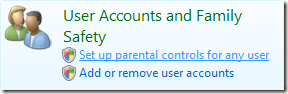
الآن انقر على حساب المستخدم الذي تريد إدارته.
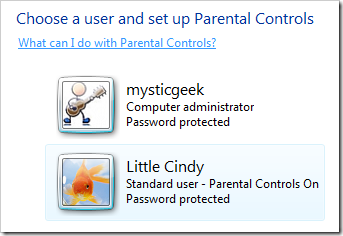
حسنا ، نحن الآن نريد أن اختيار عرض تقارير النشاط في إطار التعريف بهم ، قد يستغرق بضع لحظات لتقرير لتوليد.
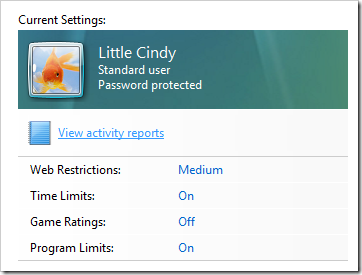
وسوف يغطي هذا التقرير عدة بنود ، والبعض منها قد مفاجأة لك أم لا. اما الطريقة وهذا هو أداة عظيمة لتحديد أي وظيفة لإضافة أو تعطيله. يقع أول شيء يجب أن ننظر في التقرير في الزاوية اليسرى العليا. هذا وسوف تتضمن معلومات مفصلة حول تطابق على الانترنت ، البريد الإلكتروني ، والتراسل الفوري ، إلخ كما ترون هو مبين في شكل شجرة توسيع بسيط.
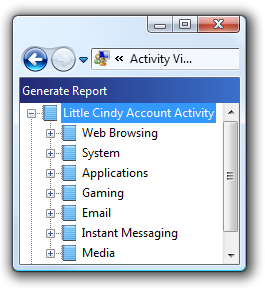
تحت كل فئة فرعية يمكن أن تكون القائمة شاملة تماما. لينتج مثيل يبحث في المواقع التي تمت زيارتها في هذه القائمة ما يزيد عن 1000 وكانت هذه النتائج بعد بضع ساعات من التصفح. ولكن كما ترون هناك العديد من الموضوعات يمكنك عرض للحصول على صورة أكثر وضوحا في ما يقومون به لجهاز الكمبيوتر.

وهنا لعرض شجرة كاملة الموسع كل شيء يمكن الاطلاع والحصول على تقرير حول. كما يمكنك أن تتخيل هذا التقرير مفيد جدا عندما يحاول إنكار أنهم كانوا في موقع معين أو تشغيل تطبيق معين ولكن لديك دليلا على هذا!
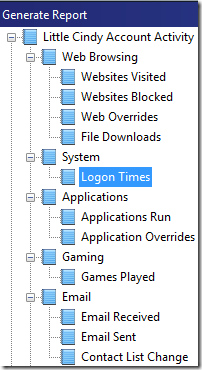
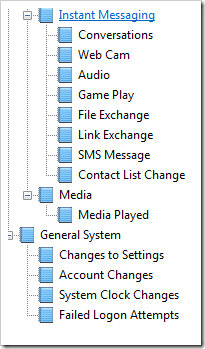
حتى الآن قمنا بتغطية وسائل لرصد وحماية الأطفال مع الكمبيوتر والانترنت أثناء استخدام نظام التشغيل Windows Vista. في الميزات القادمة في هذه السلسلة سوف ننظر إلى ما يمكننا استخدامها للحصول على نتائج مماثلة في Windows XP وكذلك لاتخاذ الاحتياطات الأخرى باستخدام تطبيقات الطرف 3 والخدمات.
Aucun commentaire:
Enregistrer un commentaire